Buna ziua! În timp ce scriem despre Microsoft Security Essentials am întâlnit Defender Windows 7. Mi-am dat seama că nu știu nimic despre el și am decis să scriu un articol pentru a-mi clarifica de ce am nevoie de un Windows 7 Defender și când este potrivit să îl folosesc.
Cum se activează și se dezactivează Windows 7 Defender
Când Windows 7 nu are instalat un antivirus, apărătorul (Windows Defender) începe să funcționeze. Acesta din urmă protejează numai împotriva programelor spyware. Asta este de la troieni. Din viruși, trebuie să instalați ceva în plus. Despre acest program Windows reamintește prin Centrul de asistență
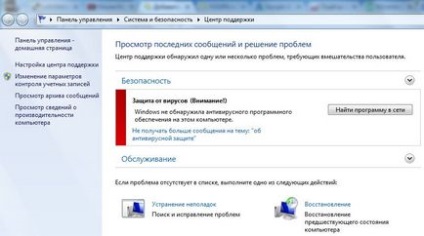
Rulați și vedeți dacă Defender funcționează căutând meniul Start
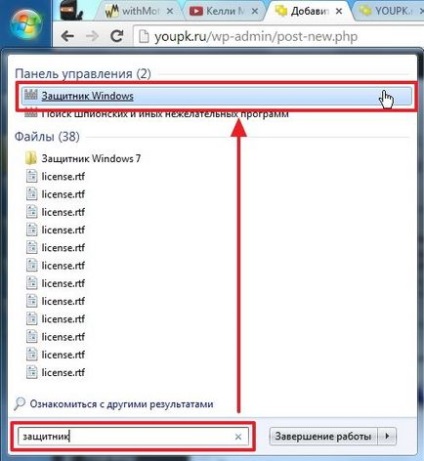
Fereastra principală a Defender Windows 7 este prezentată în imaginea de mai jos.
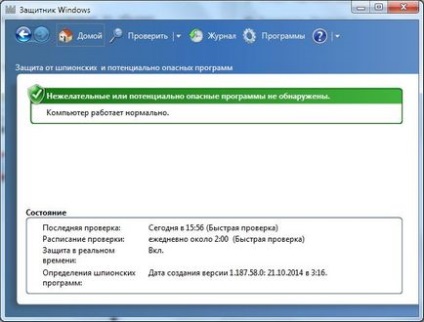
Dacă Windows Defender nu pornește, probabil că trebuie să porniți manual serviciul cu același nume. În același mod, lansăm utilitatea "Servicii" din meniul Start
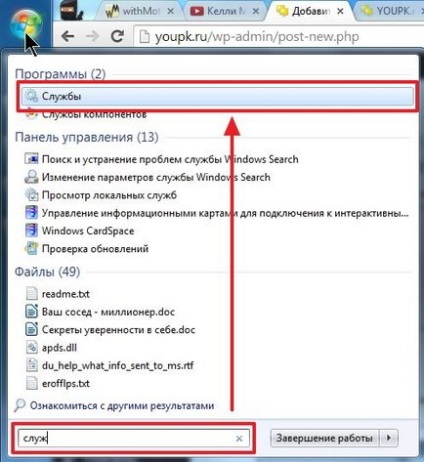
Descoperim serviciul Windows Defender și faceți dublu clic pe el. În secțiunea Tip de pornire, din meniul derulant, selectați Automată (pornire amânată) și faceți clic pe butonul Executare
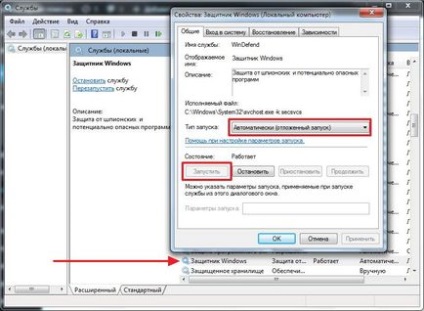
După aceea, ar trebui să executați Windows Defender fără probleme. Dacă serviciul nu a putut fi pornit din anumite motive, aș verifica computerul pentru viruși cu două utilitare diferite (de exemplu, Dr.Web Cureit și Kaspersky). Apoi aș verifica troianii folosind MBAM. Am rebootat și am încercat să încep serviciul. Dacă rezultatul este negativ, atunci fișierele de sistem au fost restaurate. Dacă rezultatul este negativ acum, m-aș fi gândit la reinstalarea sistemului de operare.
Să sperăm că includerea și lansarea Windows Defender va fi mai ușoară.
Cum să dezactivați Windows Defender
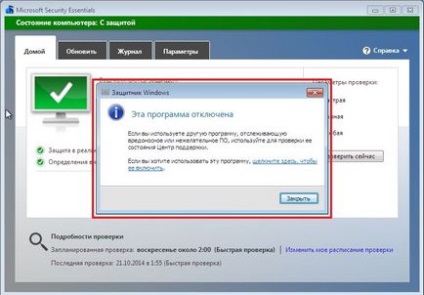
Și dacă faceți clic pe link-ul "faceți clic aici ...", veți primi o eroare
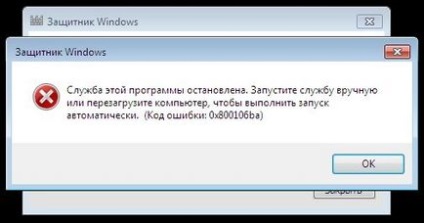
Încercarea manuală de a porni serviciul nu reușește
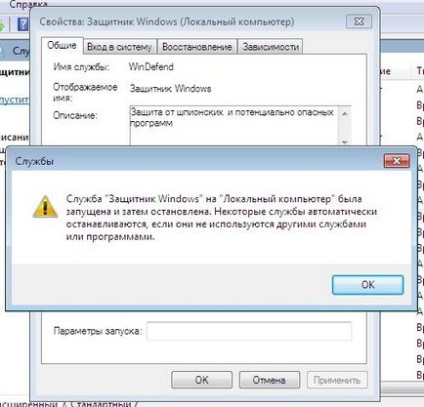
Asta este, Microsoft Security Essentials instalat dezactivează complet fundașul. Poate că antivirusurile de la alți producători fac același lucru.
Dacă nu aveți instalat un antivirus și doriți "contrabandă", puteți opri apărătorul prin oprirea serviciului cu același nume. În acest caz, fereastra principală a Windows Defender va lua următoarea formă
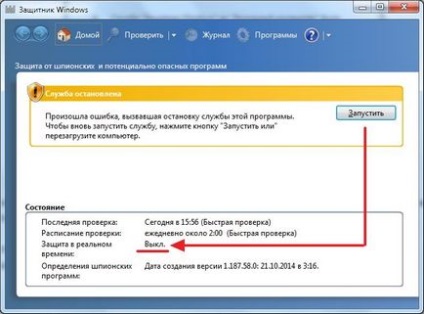
Puteți dezactiva Windows Defender în Setări. Faceți clic pe Programe și Opțiuni din partea de sus
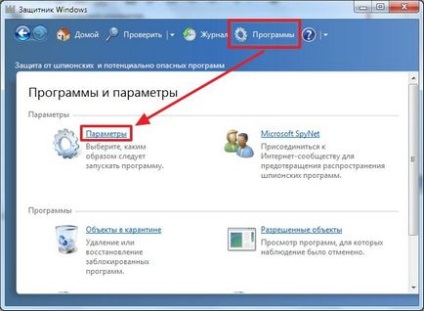
Selectați secțiunea Administrator și debifați Utilizarea acestui program. Faceți clic pe butonul Salvați mai jos și Windows Defender va fi dezactivat.
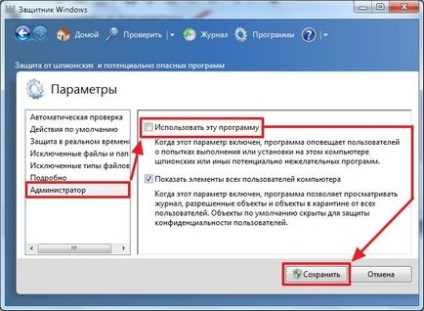
Astfel puteți activa și dezactiva Windows Defender 7.
Configurarea și verificarea computerului
Configurarea Windows Defender 7
Setările sunt aproape identice cu cele ale Microsoft Security Essentials. În mod prestabilit, apărătorul efectuează o verificare rapidă în fiecare zi la 02:00. Puteți configura sau dezactiva programul în secțiunea Scanare automată. Puteți accesa această secțiune prin programele> Opțiuni

Mi se pare util să verificați "Verificați definițiile actualizate înainte de verificare". În acest caz, veți avea mereu baze de date actualizate sau definiții ale programelor spyware.
În secțiunea Acțiuni, în mod prestabilit, am setat "Ștergeți" pentru nivelul de pericol ridicat "Critic". În versiunea rusă, probabil există o tipografie.
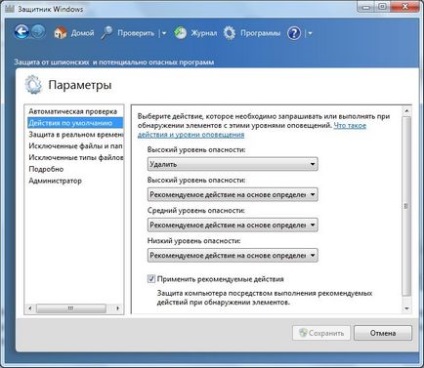
După cum am înțeles, dacă lăsați "acțiunea recomandată bazată pe definiții", atunci Defender Windows 7 va lucra la programul specificat de dezvoltatori și va fi primit cu definiții.
În secțiunea "Protecția în timp real", puteți dezactiva această protecție. După cum mi se pare în acest caz, Windows Defender nu va consuma deloc resurse, deoarece va opri monitorizarea sistemului.

Această funcție poate fi folosită, din nou, pentru "contrabandă" sau pentru a reduce sarcina pe computer. Va fi în subiect dacă sistemul este slab (de exemplu un vechi netbook).
Protecția în timp real poate fi oprită parțial. De exemplu, dezactivați scanarea fișierelor și atașamentelor descărcate (reale dacă trebuie să încărcați o imagine pe n-gigaocteți). Puteți dezactiva verificarea numai a programelor care rulează pe computer. În acest caz, rămâne să se bazeze numai pe browser (Google Chrome, de exemplu, uneori blochează descărcarea de fișiere potențial periculoase), firewall este, de asemenea, un paravan de protecție. un sistem pentru instalarea actualizărilor Windows care acoperă multe găuri de securitate și UAC.
Cu fișierele excluse, folderele și tipurile de fișiere, cum ar fi totul, sunt clare. În cazul în care apărătorul, din greșeală, reacționează la un dosar deliberat de sigur, atunci puteți face o excepție.
În fila Detalii, precum și în Microsoft Security Essentials, verificați caseta de selectare a dispozitivului USB astfel încât apărătorul să verifice unitățile flash conectate. hard disk-uri externe și alte medii de stocare.
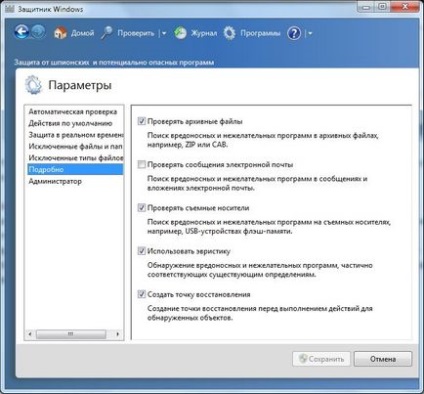
În secțiunea Administrator, puteți opri complet avocatul și permiteți afișarea jurnalului pentru toți utilizatorii. Dacă există mai mulți utilizatori la computer, îi puteți lăsa să vadă ce Windows 7 Defender a descoperit.
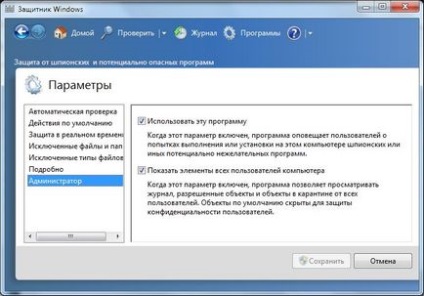
Cu setări totul.
Actualizare Windows Defender
Dacă doriți, de exemplu, să efectuați o scanare completă a computerului, atunci înainte de aceasta este de dorit să verificați actualizările. Acest lucru se poate face prin clic pe săgeata în jos de lângă pictograma de ajutor și apoi selectați Check for Updates
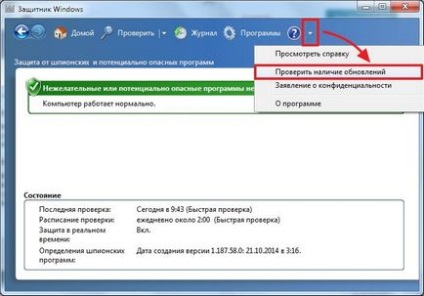
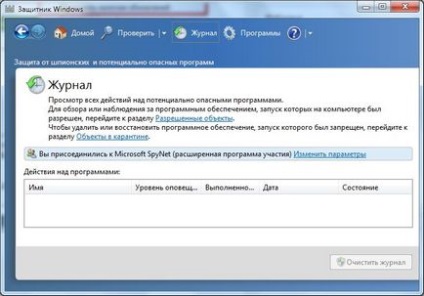
Microsoft SpyNet
În secțiunea Jurnal, vă puteți alătura comunității Microsoft SpyNet. Aceasta înseamnă că, dacă nu există spyware necunoscut pe computerul dvs. și sunteți conectat (ă) la Microsoft SpyNet, informațiile de pe computer vor fi trimise la Microsoft. Acolo ei vor lucra și vor găsi "Antidotul". Apoi, acest "antidot" cu noile definiții va fi descărcat în Windows 7 Defender pe toate computerele din lume și acest spyware va fi dezarmat.
Puteți participa ca participant obișnuit sau participant experimentat. În cel de-al doilea caz, datele de pe calculatorul dvs. vor fi transmise mai mult și, așa cum o înțeleg, eficacitatea găsirii antidotului va fi mai mare.
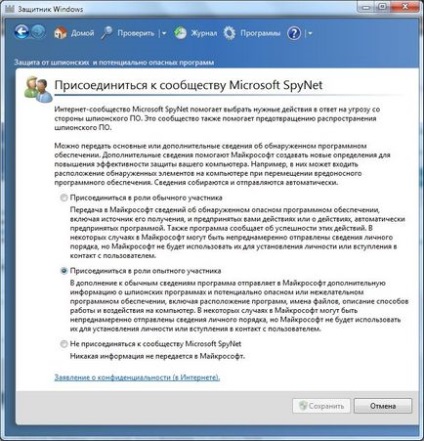
De asemenea, vă puteți alătura comunității Microsoft SpyNet în secțiunea "Programe"
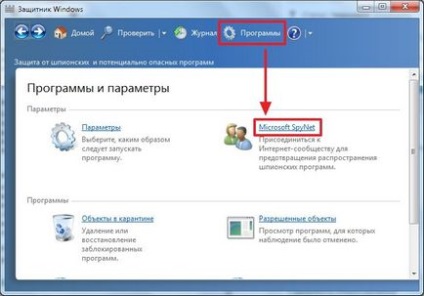
Am ales să particip la un participant experimentat sau la un program de participare extins.
Verificarea computerului
Înainte de a efectua testul, se recomandă actualizarea. Pentru a efectua o verificare rapidă, faceți clic pe butonul Test. Dacă, computerul a început să funcționeze nu este stabil, atunci este de dorit să efectuați o scanare completă. Puteți să o lansați deschizând meniul din dreapta butonului Verificare.

O scanare aleatorie este folosită pentru a scana foldere individuale sau dispozitive externe. Faceți clic pe Selectați pentru a selecta discuri sau directoare individuale (dosare), apoi faceți clic pe Verificați acum

Despre setările și utilizarea tuturor.
Cum se activează Defender în Windows 7 prin intermediul Registry
- Trecem în filiala de registru: HKEY_LOCAL_MACHINE \ Software \ Policies \ Microsoft \ Windows Defender în cheia DisableAntiSpyware și modificați valoarea (1) în (0).
- Reportim calculatorul și suntem fericiți, "Windows Defender" funcționează.
concluzie
În acest articol, ne-am dat seama ce este un apărător al Windows 7. Aceasta nu este o soluție antivirus deplină, ci doar protecția împotriva programelor spion și a altor programe potențial periculoase. Aceasta este protecția împotriva troienilor. Îl voi folosi pe computerele foarte vechi (de exemplu, pe laptop-ul bunicului), deoarece apărătorul are nevoie de mai puține resurse decât un antivirus plin. Bunicul meu comunică doar cu Skype și se uită la fotografie. Aceasta înseamnă că probabilitatea de infectare este minimă. Aș fi fericit dacă vă împărtășiți opinia dvs. cu privire la utilizarea Windows Defender. Apropo, în Windows 8, dezvoltatorii au abandonat Microsoft Security Essentials și toate funcționalitățile sale au fost transferate în Windows Defender 8, care vine și cu un sistem de operare. Mă întreb ce se va întâmpla în Windows 10?
După instalarea Avast de securitate pe Internet pentru vinuri 7 baze de origine windose apărător declanșat, și după îndepărtarea Avast atunci când, apare apărător Windows 7 un mesaj: Acest program este blocat de Politica de grup. Pentru mai multe informații, contactați administratorul de sistem. (Cod de eroare: 0x800704es) Am o locuință Wind 7. versiune și nu a fost prevăzut pentru gpedit.msc
Prin intermediul registrului: HKEY_LOCAL_MACHINE \ SOFTWARE \ Microsoft \ Windows Defender
DisableAntiSpyware (0) sau (1)
Ajutor pzh. includ.
Bună ziua Valentine. Serviciul Windows Defende funcționează?
Serviciul "WinDefend" este oprit.
Încearcă să o pornești și să o schimbi în modul automat.
Încercat, în oricare dintre ele nu se întîmplă. V-am scris deja
În servicii este scris:
Tipul de pornire: manual
Stare: alergare
Expun: automat (în așteptarea lansării) sau doar automat;
Aplicați / OK.
Apoi încep și totul ca în captura de ecran.
Îmi pare rău, Anton, dar poți să-ți dai pas cu pas instrucțiuni despre cum să o conduci, poate că fac ceva rău. Mulțumesc.
Corect, am înțeles că ați pus Service Auto Start și porniți-l și tot nu funcționează?
Dacă da, aș restaura fișierele de sistem
Bună, Anton, se pare că poți face mai ușor:
1) Trecem în filiala de registry: HKEY_LOCAL_MACHINE \ Software \ Policies \ Microsoft \ Windows Defender
la tasta DisableAntiSpyware și modificați valoarea (1) la (0).
2) Reporniți computerul și bucurați-vă, "Windows Defender" funcționează.
Mulțumesc pentru ajutor.
Bună ziua Valentine. Vă mulțumim că ați împărtășit soluția problemei.
În servicii este scris:
Tipul de pornire: manual
Stare: alergare
Expun: automat (în așteptarea lansării) sau doar automat;
Aplicați / OK.
Apoi încep și totul ca în captura de ecran.
Bună ziua, Anton, pe care nu se confruntă cu o astfel de situație, în măsura în care știu, unele antivirus dezactiva Windows Defender, dar după Avast rândul său înapoi nu știu, cred că va începe automat după îndepărtarea AB.
Bună, spune-mi, vă rog, cum să dezactivați verificarea jurnalului USN. Literele albe în limba engleză, nu înțeleg.
Nu pot dezactiva verificarea jurnalului USN, spune-mi cum
Bună, Olga.
Cu reviste, o mie de ani deja nu au funcționat. Dacă este posibil, faceți o captură de ecran.
Luați KMP sau VLC. Faceți același lucru, dar fără șamanismul diferit
Bună ziua! Spuneți-mi, vă rog, și dacă Windows Defender 7 și avast lucrează și lucrează la netbook, nu va încetini acest lucru computerul? Ascunde ceva de la mine.
Poate. Avast în sine este foarte vag.
De la 7.00 la 0.00 fără zile libere.
- Repararea / ajustarea unui laptop / calculator - de la 280 de ruble.
- Reparatii TV - de la 1500 de ruble.
- Reparatii iPhone - de la 1400 de ruble.
- Reparatii iPad - de la 250 de ruble.
- Reparați MacBook - de la 490 de ruble.
Luni - vineri: 10.00 - 19.00; Sâmbătă - duminică: închis.